Añade tus presentaciones PowerPoint a una página web personal

Todo aquello relacionado con el diseño web, cada vez está más en boca de todos, y la razón de todo esto es bien sencilla. Decir que mientras que hace solo unos años estas tareas estaban al alcance de muy pocos, hoy día la cosa ha cambiado sustancialmente en este sentido. Además estos proyectos pueden interactuar con programas del calado de Word, PowerPoint o Excel, entre otros.
De hecho hoy en día disponemos de aplicaciones y plataformas que nos facilitan en gran medida este tipo de trabajos, es decir, el diseño web. Todo ello lo que en realidad nos permite es el poder generar, en pocos pasos, nuestros propios proyectos web en pocos pasos. Cierto es que podemos echar mano de propuestas más complejas, y otras más sencillas, todo ya va a depender de nuestros conocimientos y paciencia.
Haz que tus presentaciones aparezcan directamente en la web
Como probablemente muchos de vosotros ya sabréis, este tipo de webs personales y blogs propios, pueden hacer referencia a todo tipo de temáticas. Es por ello que los contenidos que albergan irán en consonancia. Y es que al fin y al cabo esos contenidos de los que o hablamos, en realidad serán lo que realmente importa. Pues bien, ahora os vamos a mostrar cómo trabajar, de manera directa, con vuestras presentaciones de PowerPoint en una web personal.
Decir que cuando hablamos de todo aquello relacionado con el diseño web, aquí podemos incrustar todo tipo de contenidos adicionales. Nos referimos a elementos tales como vídeos, fotografías, tablas, gráficos, tweets de la red social, etc. Todo ello, unido a los textos que vayamos añadiendo, le dará un plus informativo al sitio web como tal. Sin embargo en estas líneas os vamos a mostrar la manera de hacer esto mismo que os comentamos, pero vamos a integrar presentaciones de PowerPoint. Además en estas presentaciones les podemos añadir imágenes o audio, lo que nos será muy útil.
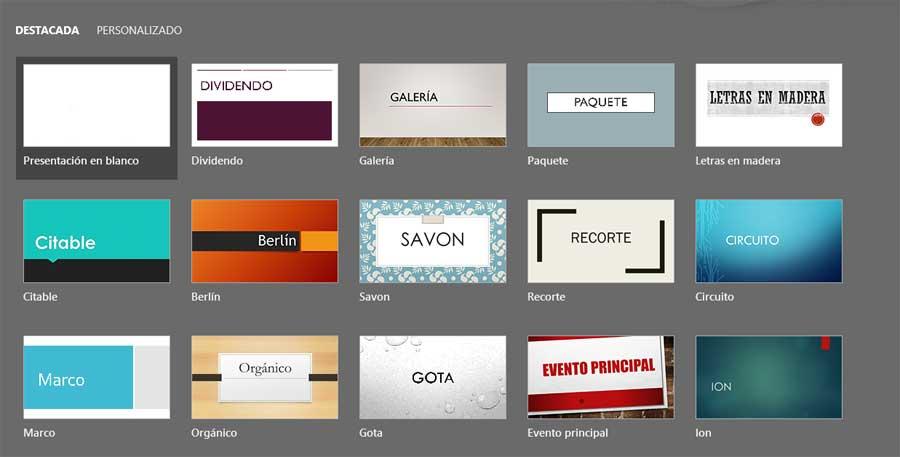
Esto es algo que nos podrá ser de mucha ayuda en determinadas ocasiones y tipos de uso, todo dependiendo del enfoque de nuestro sitio web. Cierto es que siempre tenemos la posibilidad de subir ese documento a un servicio de almacenamiento en la nube, y compartir el enlace. Pero ese no siempre será el mejor método, ni en funcionalidad, ni en apariencia. Es precisamente por esto por lo que os vamos a mostrar cómo incrustarlo directamente en la página.
Incrusta presentaciones PowerPoint en una web
Así, llegados a este punto, para ello lo primero que vamos a hacer para incrustar una presentación, es disponer de una cuenta activa en el servicio OneDrive. Y es que en nuestro espacio personal es donde vamos a almacenar el fichero correspondiente a la presentación de PowerPoint a tratar. Es más, para esto que deseamos hacer ahora, es imprescindible usar OneDrive desde el navegador, en su versión web.
Por tanto, decir que es preferible que el archivo que vamos a incrustar, esté en formato .pptx, por lo que una vez subido, accedemos a dicha cuenta del servicio de almacenamiento. Una vez nos encontramos en la ventana con nuestros archivos personales, localizamos el archivo de PowerPoint en cuestión. Entonces hacemos clic con el botón derecho del ratón en el mismo y selecciona la opción Insertar.
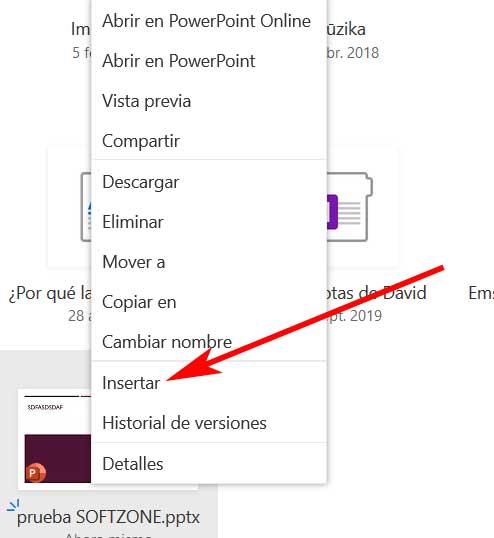
En ese instante se abrirá un nuevo panel en el lado derecho de la interfaz principal, donde no tenemos más que decantarnos por el botón de Generar. A continuación y de manera automática, esto crea el código correspondiente que usaremos para incrustar el archivo en la web en la que trabajamos.
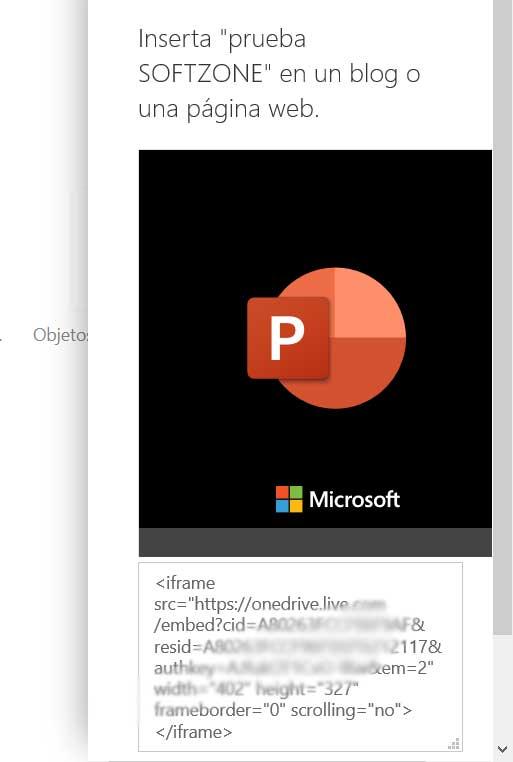
Eso sí, con tan solo tener algunos pequeños conocimientos de este código fuente con el que trabajamos, podremos personalizar el widget que se va a crear. Todo ello lo que realmente nos va a permitir es el poder incrustar y compartir nuestras propias presentaciones directamente en el blog.
Lo que igualmente debemos tener en cuenta, es que todo el contenido de ese archivo quedará expuesto y será de dominio público. Así, cualquiera lo podrá ver y descargar, por lo que debemos tener cuidado con lo que contiene.
Fuente: SoftZone https://ift.tt/3bb1d0X Autor: David Onieva
.png)
